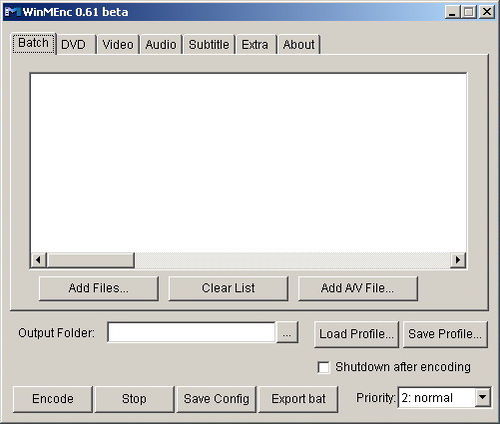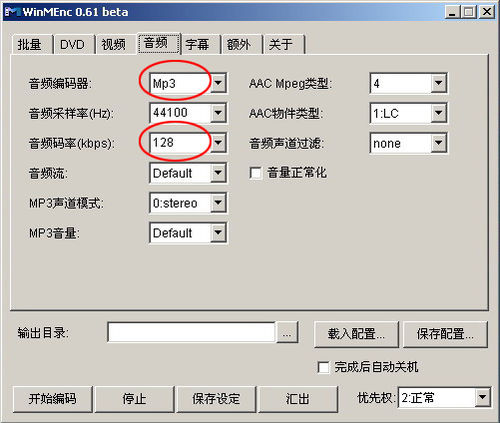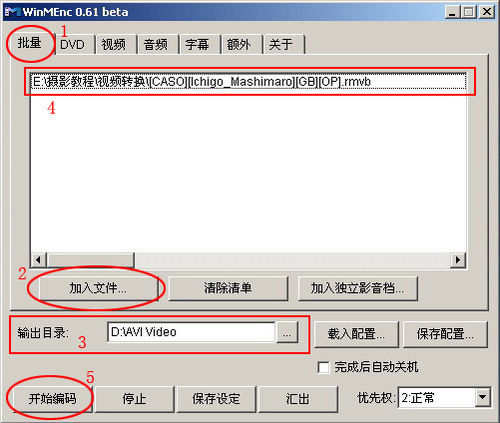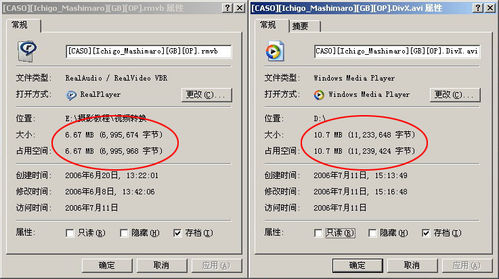1、下面就开始介绍转换过程了,首先双击解出来的文件夹中的“winmenc.exe”打开WinMEnc的程序界面。
2、程序界面最初是英文的,选择“About”标签,在“System Language”中选择“schinese.ini”单击“Save Config”关闭程序后重启程序,界面就会变成简体中文的。
3、接下来要设置视频。选择“视频”标签(1) 如果自己的DVD支持的是DivX那就选DivX如果支持的是XviD那就选XviD。如果你的DVD都支持,那建议你碚枞凇悄选择XviD,因为它的效果更好一些。(2) 如果选了DivX就把“高质视频(DivX)”选上。(3) 选择“两次编码”会提高画面质量,但要花费两倍的时间来转换,如果选的话建议把“加速一次编码”也选上。(4)至于“视频码率”就根据自己的要求来选择。码率越高,图像越清晰,文件越大。码率越低,图像越模糊,文件越小。当然这和原文件的品质也有关系。我觉得一般选择800至1000比较合适。
4、“音频”设置就用默认的吧,要注意的是音频编码器要用MP3,音频码率不要超过128Kbps。
5、最后选择“批量”标签,首先选“加入文件…”加入你要转换的rmvb文件。然后选择“输出目录”建议选择大一些的分区来存放转换后的文件,以保证有足够大的空间。再选择你要转换的文件(如果你有多个文件要转换,也可以多个文件同时选择)。最后单击“开始编码”。
6、这是编码过程中出现的提示框,从这里可以看到转换进度。
7、这是转换前后的文件属性比较。(我选的是800码率的DivX)
8、剩下的就是刻成光盘在DVD里欣赏了,这里有两点提示:猾诮沓靥(1) 刻盘的时候只要选择“数据”→“刻录数据光盘”就可以了。(2) 刻在CD和DVD上都可以,但要注意的是,如果要刻DVD的晌蚌畚玉话最好用DVD-R不要用DVD+R。